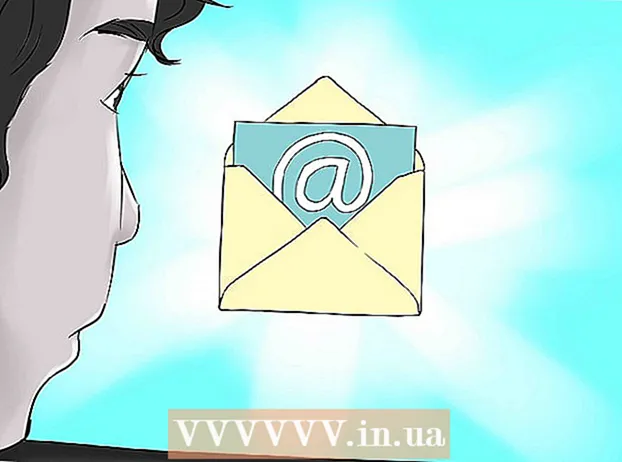Հեղինակ:
Lewis Jackson
Ստեղծման Ամսաթիվը:
5 Մայիս 2021
Թարմացման Ամսաթիվը:
1 Հուլիս 2024

Բովանդակություն
Այս հոդվածը ցույց է տալիս, թե ինչպես ստեղծել հատուկ հղում, որը թույլ է տալիս ուրիշներին բաժանորդագրվել ձեր YouTube ալիքին ցանկացած կայքից: Երբ ինչ-որ մեկը կտտացնում է կամ շոշափում է այս հղումը ձեր կայքում կամ սոցիալական պրոֆիլում, նա անմիջապես կուղղվի ձեր գրանցման էջին:
Քայլեր
2-ի մեթոդ 1. Օգտագործեք հաշվիչ
Մուտք https://www.youtube.com օգտագործելով վեբ զննարկիչ: Եթե դուք մուտք չեք գործել ձեր հաշիվ, կտտացրեք կոճակին ՄՈՒՏՔ ԳՈՐԾԵԼ (Մուտք) էջի վերևի աջ անկյունում դա անմիջապես անելու համար:

Clickաշացանկը ընդլայնելու համար կտտացրեք էջի վերևի աջ անկյունում գտնվող պրոֆիլի պատկերակին:
Սեղմել Ձեր ալիքը (Ձեր ալիքը) ընտրացանկի վերևում է: Սա կբացի ալիքի գլխավոր էջը:

Հասցեի տողում նշեք URL ուղին: Դուք կարող եք դա անել ՝ սեղմելով զննարկչի վերևում գտնվող հասցեն:
Մամուլ Cmd+Գ (Mac- ի վրա) կամ Ctrl+Գ (Windows- ում) ՝ URL- ի ուղին ձեր համակարգչի clipboard- ում պատճենելու համար:

Բացեք ձեր համակարգչի վրա տեքստի խմբագիր: Եթե Windows եք օգտագործում, փորձեք Գրառման գրքույկ կամ Wordpad Start ընտրացանկում: Եթե Mac եք, կընտրեք TextEdit- ը կամ Էջեր «ationsրագրեր» պանակում:
Աջ կտտացրեք դատարկ էջին և ընտրեք Կպցնել (Կպցնել): Դուք պետք է տեսնեք, որ պատճենված URL- ն ցուցադրվում է այստեղ:
Ավելին ? ենթ_հաստատում = 1 URL- ի վերջում: Մի ավելացրեք տարածքներ; պարզապես անհրաժեշտ է սա ավելացնել URL- ի ավարտից հետո:
- Օրինակ, եթե տեղադրված URL- ի ուղին է https://www.youtube.com/user/WikiHow?view_as= բաժանորդ այն այժմ կփոխվի https://www.youtube.com/user/WikiHow?view_as=subscriber?sub_confirmation=1.
Անցեք URL- ի ուղին դեպի clipboard: Դուք կարող եք դա անել ՝ ընդգծելով URL- ն ու սեղմելով Cmd+Գ (Mac- ի վրա) կամ Ctrl+Գ (Windows- ի վրա):
Բացեք այնտեղ, որտեղ ցանկանում եք տեղադրել ուղին: Սա կարող է լինել ցանկացած վայր, որը թույլ է տալիս մուտքագրել URL ՝ ներառյալ ձեր կայքի HTML կոդը, սոցիալական լրատվամիջոցների պրոֆիլները և էլ. Փոստի ստորագրությունը: Եթե սոցիալական ցանց եք օգտագործում, հղումը կտեղադրեք «Վեբ կայք» կամ «URL» դաշտում:
- Իմացեք, թե ինչպես կարելի է URL ստեղծել HTML- ում ՝ սովորելու համար, թե ինչպես ավելացնել ճանապարհը կայքի սկզբնական HTML կոդին:
- Եթե ցանկանում եք ծածկագիրը տեղադրել Instagarm- ի կամ Twitter- ի նման սոցիալական ցանցերի անձնական էջերում, ապա ձեզ հարկավոր է օգտագործել URL- ի կրճատման ծառայություն, որպեսզի հասցեն երկար չլինի շփոթեցնող: Որոշ հանրաճանաչ ընտրանքներ են Tiny.cc կամ Bitly:
Տվյալների մուտքագրման դաշտում աջ կտտացրեք և ընտրեք Կպցնել (Կպցնել): Դուք պետք է տեսնեք, որ պատճենված URL- ն ցուցադրվում է այս էջում:
- Մի մոռացեք պահպանել կոդը և / կամ թարմացնել էջը ՝ փոփոխությունները պահպանելու համար:
2-ի մեթոդ 2. Օգտագործեք հեռախոս կամ պլանշետ
Բացեք YouTube- ը ձեր հեռախոսում կամ պլանշետում: Այն կարմիր ուղղանկյունով ծրագիր է, որը պարունակում է սպիտակ եռանկյունի ՝ դեպի աջ: Այս ծրագիրը սովորաբար գտնում եք ձեր հիմնական էկրանին կամ ծրագրի գզրոցում:
- Եթե Android- ով եք, համոզվեք, որ ունեք ծրագիր, որը թույլ է տալիս խմբագրել տեքստը: Վերը կարող եք ներբեռնել տեքստի խմբագրման ցանկացած ծրագիր Խաղալ խանութ, ինչպիսիք են Monospace- ը, Google Docs- ը կամ Text Editor- ը:
Հպեք ձեր պրոֆիլի նկարին էկրանի վերևի աջ անկյունում:
Հպեք Ձեր ալիքը (Ձեր ալիքը) ընտրացանկի վերևում է:
Հպեք ուղղահայաց երեք կետանոց ընտրացանկի վրա ⁝ YouTube- ի վերևի աջ անկյունում:
Հպեք Կիսվել (Share) ՝ ձեր հեռախոսի կամ պլանշետի համօգտագործման ընտրանքները բացելու համար:
Հպեք ընտրանքներին Պատճենել հղումը (Պատճենելու ուղին) կամ Պատճենել (Պատճենել) Android- ի որոշ տարբերակների վրա: Սա պատճենելու է ալիքի URL ուղին clipboard- ում:
Բացեք ծրագիրը Նշումներ (Նշում). Եթե ունեք iPhone կամ iPad, դուք կօգտագործեք Notes հավելվածը դեղին, սպիտակ և մոխրագույն թղթի թերթիկով: Եթե Android- ով եք, կարող եք օգտագործել Google Փաստաթղթերը կամ ցանկացած այլ ծրագիր, որը թույլ է տալիս տվյալների մուտքագրում:
Հպեք և պահեք մուտքային դաշտը: Մի քանի վայրկյան անց դուք պետք է տեսնեք փոքր ցանկի ցուցադրություն:
Հպեք Կպցնել (Կպցնել): Դուք պետք է տեսնեք, որ պատճենված URL- ն ցուցադրվում է այս էջում:
Ավելին ? ենթ_հաստատում = 1 URL- ի վերջում. Մի ավելացրեք տարածքներ; պարզապես անհրաժեշտ է սա ավելացնել URL- ի ավարտից հետո:
- Օրինակ, եթե տեղադրված URL- ի ուղին է https://www.youtube.com/user/WikiHow?view_as= բաժանորդ այն այժմ կփոխվի https://www.youtube.com/user/WikiHow?view_as=subscriber?sub_confirmation=1.
Պատճենեք նոր URL- ը: Դա անելու համար դուք դիպչում և պահում եք URL- ի մի մասը, քաշում եք ընտրությունը ՝ տարբեր գույնով ընդգծելու ամբողջ ուղին և այնուհետև ընտրում: Պատճենել ընտրացանկում:
- Ընտրությունը տեսնելու համար դուք ստիպված կլինեք դիպչել և պահել այն ընդգծված ուղին Պատճենել ընտրացանկում:
Բացեք այնտեղ, որտեղ ցանկանում եք տեղադրել ուղին: Սա կարող է լինել ցանկացած վայր, որը թույլ է տալիս մուտքագրել URL ՝ ներառյալ ձեր կայքի HTML կոդը, սոցիալական լրատվամիջոցների պրոֆիլները և էլ. Փոստի ստորագրությունը: Եթե սոցիալական ցանց եք օգտագործում, հղումը կտեղադրեք «Վեբ կայք» կամ «URL» դաշտում:
- Իմացեք, թե ինչպես կարելի է URL ստեղծել HTML- ում ՝ սովորելու համար, թե ինչպես կարելի է ճանապարհ ավելացնել կայքի սկզբնական HTML կոդին:
- Եթե ցանկանում եք ծածկագիրը տեղադրել Instagarm- ի կամ Twitter- ի նման սոցիալական ցանցերի անձնական էջերում, ապա ձեզ հարկավոր է օգտագործել URL- ի կրճատման ծառայություն, որպեսզի հասցեն երկար չլինի շփոթեցնող: Որոշ հանրաճանաչ ընտրանքներ են Tiny.cc կամ Bitly:
Հպեք և պահեք մուտքագրման դաշտը, ապա ընտրեք Կպցնել (Կպցնել): Ձեր ալիքի բաժանորդագրության հղումը պետք է տեսնեք այստեղ:
- Մի մոռացեք պահպանել կոդը և / կամ թարմացնել էջը ՝ փոփոխությունները պահպանելու համար: